安裝 RVM + 用RVM 安裝 Ruby + 用 Ruby 安裝 Homebrew 包管理器 + 用 Homebrew 安裝 MongoDB ,MongoDB 安裝成功與否的檢驗,MongoDB 配置到 WebStorm 上 ...
1. 安裝 Ruby
OSX 操作系統內置 Ruby,但如果沒有 Ruby,則需先輸入以下命令安裝能夠進行多版本ruby環境安裝、管理和切換的命令行工具 RVM。
1.1 安裝 RVM
打開終端輸入以下命令:
curl -L https://get.rvm.io | bash -s stable安裝完成 RVM 後運行"rvm"的顯示結果如下,可見安裝完成後需要再輸入該命令啟動 RVM:
source ~/.rvm/scripts/rvm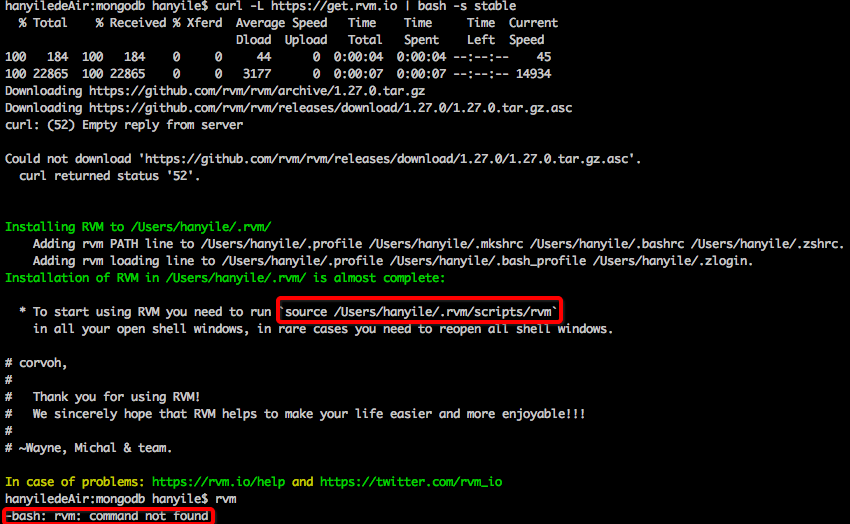
修改 RVM 的 Ruby 安裝源到 Ruby China 的 Ruby 鏡像伺服器,這樣能提高安裝速度
echo "ruby_url=https://cache.ruby-china.org/pub/ruby" > ~/.rvm/user/db1.2 用 rvm 安裝 ruby
列出已知的 Ruby 版本
rvm list known安裝一個 Ruby 版本
rvm install 2.2.0 --disable-binary這裡安裝了最新的 2.2.0, rvm list known 列表裡面的都可以拿來安裝。
切換 Ruby 版本
rvm use 2.2.0如果想設置為預設版本,這樣一來以後新打開的控制台預設的 Ruby 就是這個版本
rvm use 2.2.0 --default 查詢已經安裝的ruby
rvm list卸載一個已安裝版本
rvm remove 1.8.7rvm 的更多用法詳見:RVM 使用指南 · Ruby China
2. 安裝 Homebrew
Homebrew是Mac OSX下一個包依賴管理工具,用它來安裝軟體非常的方便只需要brew install 軟體名這一條命令就可以將你所需要的軟體安裝好,不用再操心安裝過程中軟體的依賴問題,這些問題Homebrew統統幫你搞定,Homebrew的官網:http://brew.sh/ 在官網上對Homebrew的安裝和用法有詳細的描述這裡就不多扯了。如果你還沒有安裝,還等什麼趕緊動手安裝吧!:]
Ruby 已經安裝好,輸入以下命令安裝 Homebrew
ruby -e "$(curl -fsSL https://raw.github.com/mxcl/homebrew/go)"查看 Homebrew 是否安裝成功並查看版本號
brew --version3. 用 Homebrew 安裝 MongoDB
brew install mongodb3.1 測試 MongoDB
安裝完成後檢驗 MongoDB 是否安裝成功並查看版本號
mongod --version其 mongod命令是用來啟動MongoDB的服務的
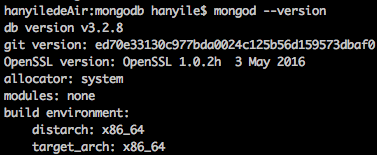
3.2 創建 /data/db 文件
執行 mongod 命令後返回了一堆錯誤信息,如下:
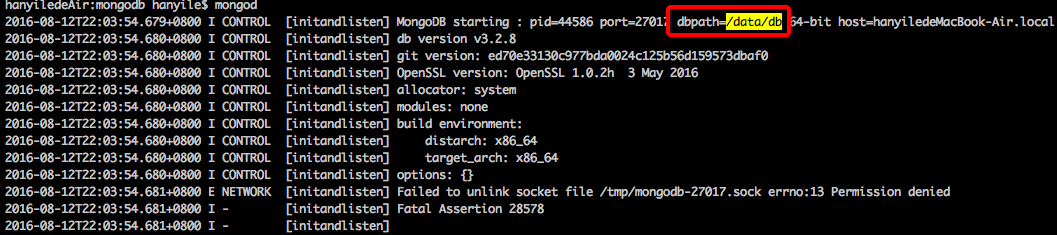
錯誤信息的意思是dbpath (/data/db)不存在(dbpath (/data/db)這個目錄是用來存儲MongoDB數據文件的地方),需要創建/data/db這個目錄或者使用--dbpath參數項指定一個已經存在的目錄。
既然不存在/data/db那我們就創建這個目錄,可能需要加上 sudo 許可權
sudo mkdir -p /data/db3.3 解決 /data/db 文件 許可權問題
再次輸入mongod 命令啟動MongoDB的服務,服務又退出了返回一堆信息如下:

意思是因為許可權問題不能創建和打開/data/db/mongod.lock這個文件,這裡有兩個選擇,用 sudo 許可權執行(不推薦)或者將 /data/ 加入用戶許可權
sudo mongod或者
sudo chown -R hanyile /data3.4 MongoDB 安裝成功
再次輸入 mongod 命令執行成功
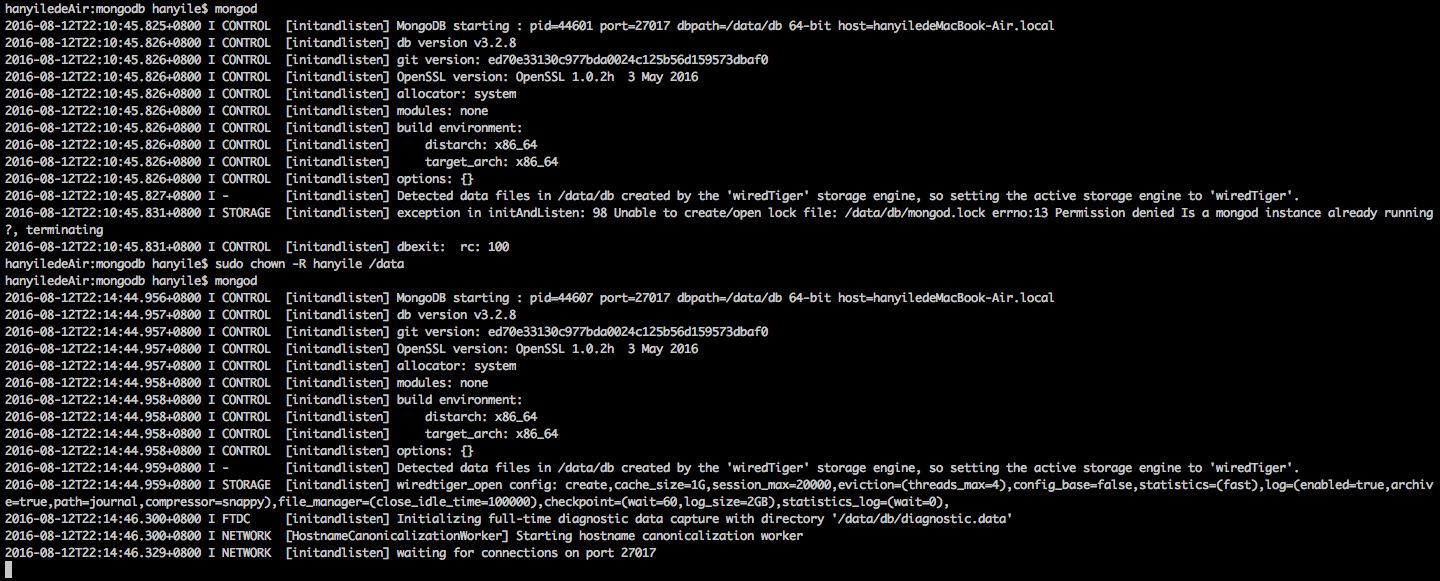
4. 訪問 MongoDB
更多參考請訪問:The mongo Shell
安裝成功後執行輸入 mongod 命令不要關閉終端,打開瀏覽器輸入 localhost:27017 如果出現以下結果則證明開啟成功

4.1 進入 MongDB 的CLI管理界面
mongod 運行的時候在另一個終端執行 mongo 命令,運行結果如下:
mongo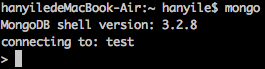
5. WebStorm 上綁定 MongoDB
Mac 下輸入 Command + Shift + A 打開 WebStorm 的設置的快速搜索,輸入 plugins 併進入
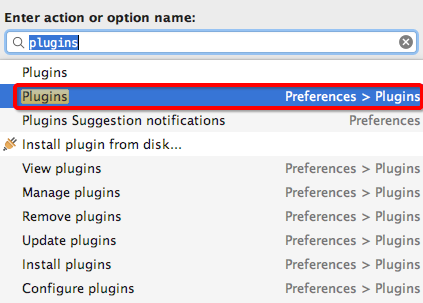
搜索 mongo 即可找到 Mongo Plugin,安裝之
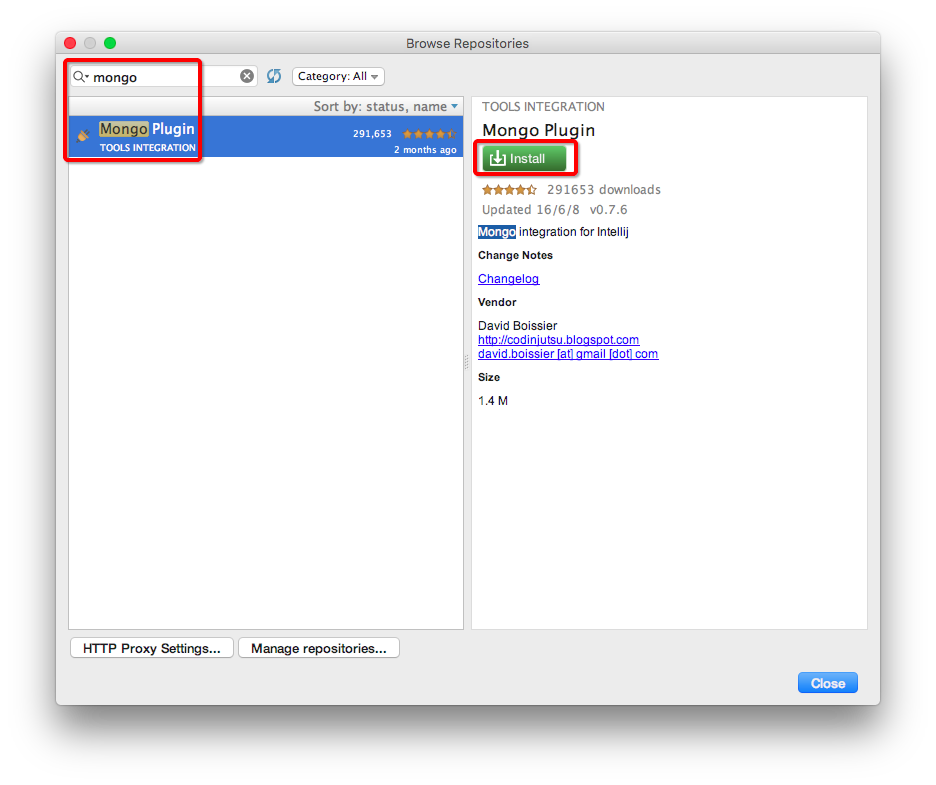
安裝完成後需要配置 MongoDB 的安裝目錄到 WebStorm 中,輸入
which mongo將返回結果複製到下麵的框中點擊 Test ,測試 OK後點擊左下角 “+” 號
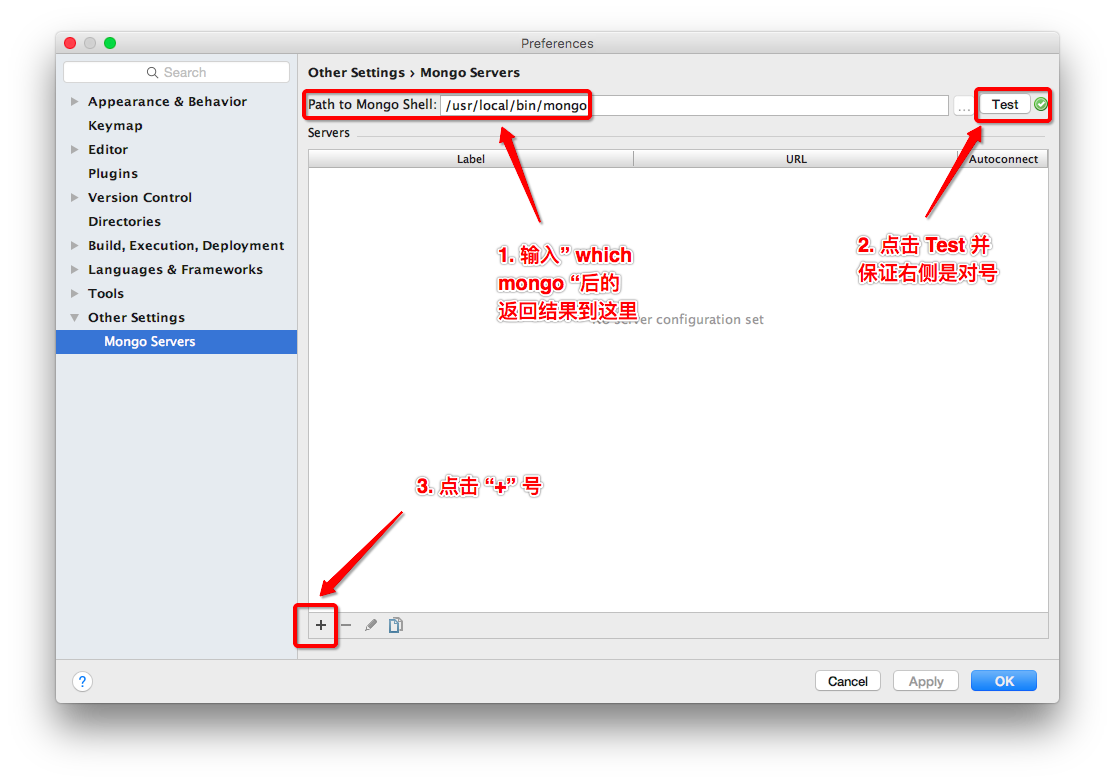
在彈出的 “Add a Mongo Server”中隨便起個名字後點擊 OK
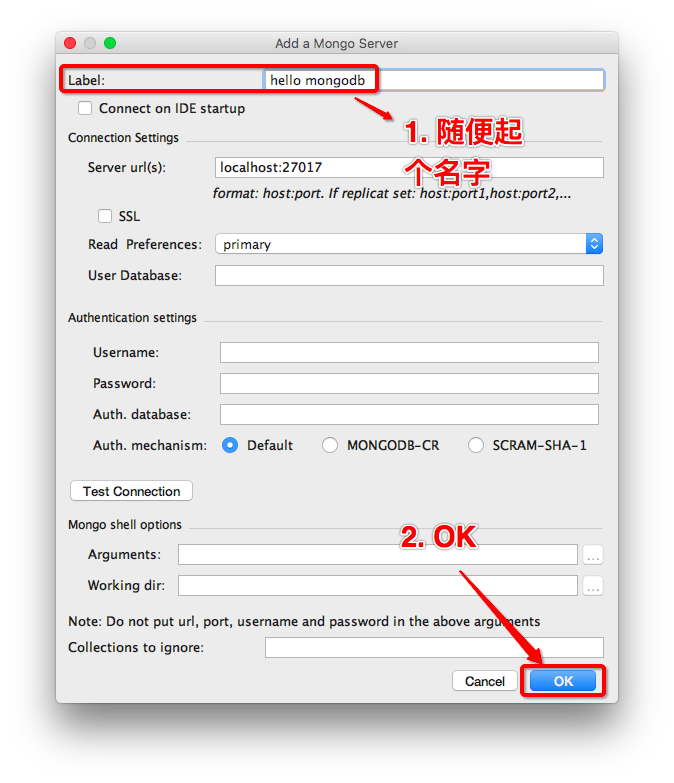
即可看到 WebStorm 右側有 MongoDB 的可視化插件了~




